一、Maven的安装及配置
1.先说下我的工具,jdk1.8版本,eclipse 4.5.2 代号Mars(火星),Maven3.3.3。
因为我的eclipse版本已经集成了Maven,所以不需下载m2eclipse插件。
没有的请自行百度安装,安装完成后点击windows->Perference->Maven如下图:
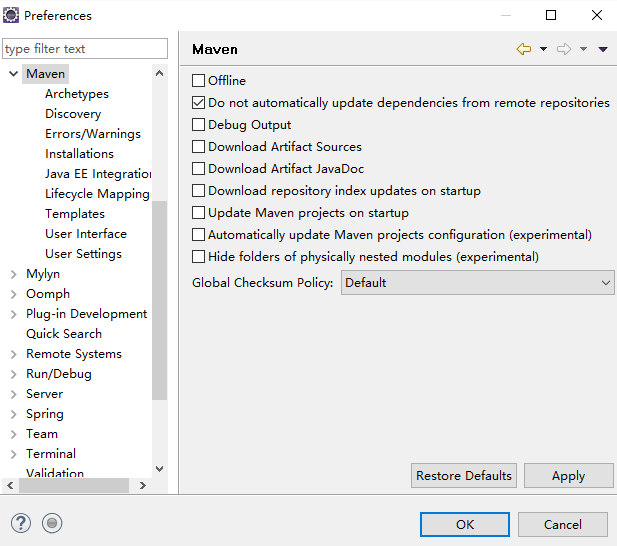
说明已安装成功。
2.本地仓库的配置
首先拷贝个settings.xml到D:maven目录下,如下图

点击windows->Perference->Maven->UserSetting可以看到本地仓库
默认是在c盘,安装Maven时我已经将本地仓库迁移到了d盘,所以这里要改下配置
(具体Maven的安装配置参考http://www.cnblogs.com/guo7533/p/8530591.html)
将默认改到D:mavensettings.xml,本地仓库直接改到D:maven epository,然后Apply->确认,如下图

二、在eclipse中使用Maven实现HelloWorld
1.先新建个MavenProtect
File->new->other->Maven 如下图

单击Next,如下图,默认勾选Use default Workspace location
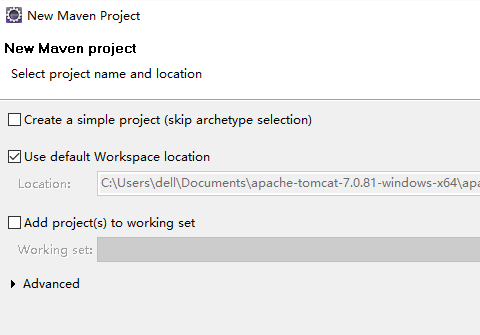
继续Next,如下图

因为仅实现HelloWorld所以这里选quickstart,然后Next,如下图,输入项目名称,然后完成
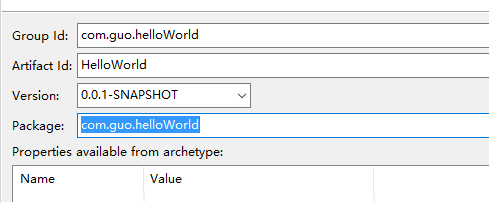
生成的项目结构如下图
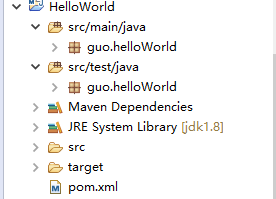
这里有个pom.xml是自动生成的,代码如下
<project xmlns="http://maven.apache.org/POM/4.0.0" xmlns:xsi="http://www.w3.org/2001/XMLSchema-instance" xsi:schemaLocation="http://maven.apache.org/POM/4.0.0 http://maven.apache.org/xsd/maven-4.0.0.xsd"> <modelVersion>4.0.0</modelVersion> <groupId>guo.helloWorld</groupId> <artifactId>HelloWorld</artifactId> <version>0.0.1-SNAPSHOT</version> <packaging>jar</packaging> <name>HelloWorld</name> <url>http://maven.apache.org</url> <properties> <project.build.sourceEncoding>UTF-8</project.build.sourceEncoding> </properties> <dependencies> <dependency> <groupId>junit</groupId> <artifactId>junit</artifactId> <version>3.8.1</version> <scope>test</scope> </dependency> </dependencies> </project>
前面是一些版本配置信息,这里主要看<dependencies>标签,这里有个junit是单元测试,版本是3.8.1,这里我们可以改下最新版本
进入http://mvnrepository.com/网站,查找junit,选择最新版本4.12,将<version>3.8.1</version>改为<version>4.12</version>
然后保存pom.xml就行了,后台会自动从中央仓库下载jar包,(这也是Maven的好处不用你自己手动导jar包了)
下载好后结构jar包在Maven Dependencies下

junit是依赖于hancrest-core-1.3.jar的,所以会自动下载,这是Maven的一些依赖特性
然后新建HelloWorld.java文件,目录结构如下图:
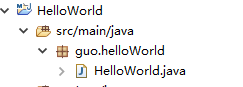
HelloWorld.java源码
package guo.helloWorld; public class HelloWorld { public String say(){ return "Hello World"; } public static void main(String[] args) { System.out.println(new HelloWorld().say()); } }
这里用单元测试测试一下,新建HelloWorldTest.java的结构目录如下:

HelloWorldTest.java代码如下:
package guo.helloWorld; import static org.junit.Assert.assertEquals; import org.junit.Test; public class HelloWorldTest { @Test public void testSay(){ HelloWorld helloWorld=new HelloWorld(); String result=helloWorld.say(); assertEquals("Hello World",result); } }ctrl+鼠标左键点击assertEquals方法发现没有源码,这里为了学习开发,则要导入下源码点击windows->Perference->Maven,将红圈标记的选框勾上
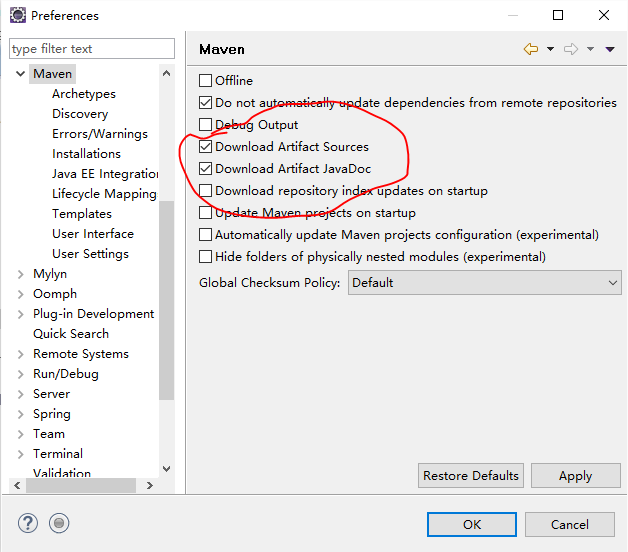
下来看看集成的一些命令,右键pom.xml->Run ASMaven test 测试用的
Maven clean 删除.class文件的
Maven build(选第二个) 包装成包(别的Maven要引用这个项目中的代码时需执行这个命令将项目打成包)
生成的jar包在target目录下(需刷新一下才能显示)
Maven install 把项目装到本地仓库
三、可能出现的错误
Maven test测试时可能会报如下错误
Maven3.3.1以上要求运行在JDK上而不能运行在jar
解决办法:
Windows->Preference->搜索jre如图
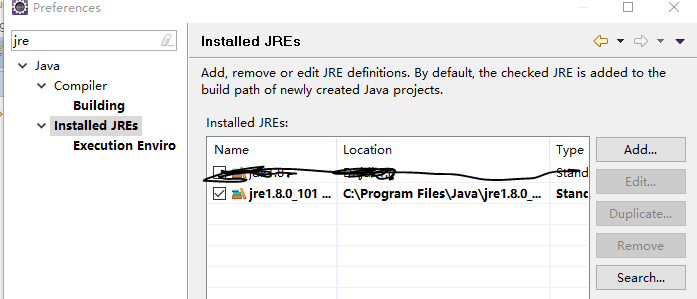
这里只有jre1.8.0,单击右上方Add添加
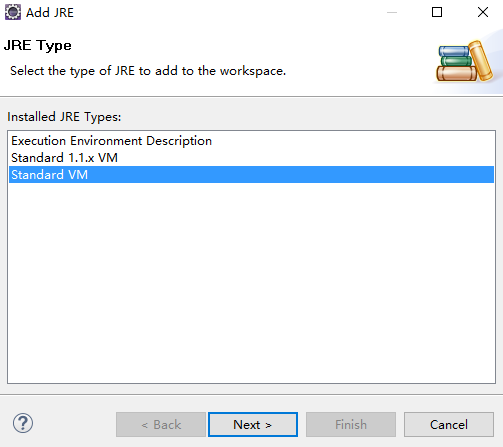
Next->右上方Directory导入jdk的安装目录,我这里安装目录是D:jdk1.8
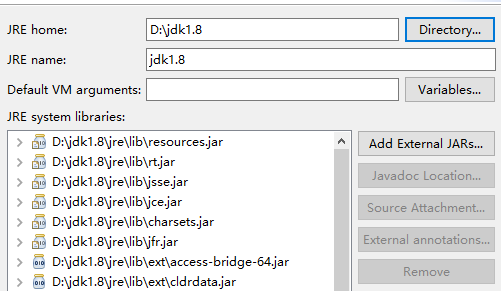
然后完成,勾选jdk选项,应用,完成
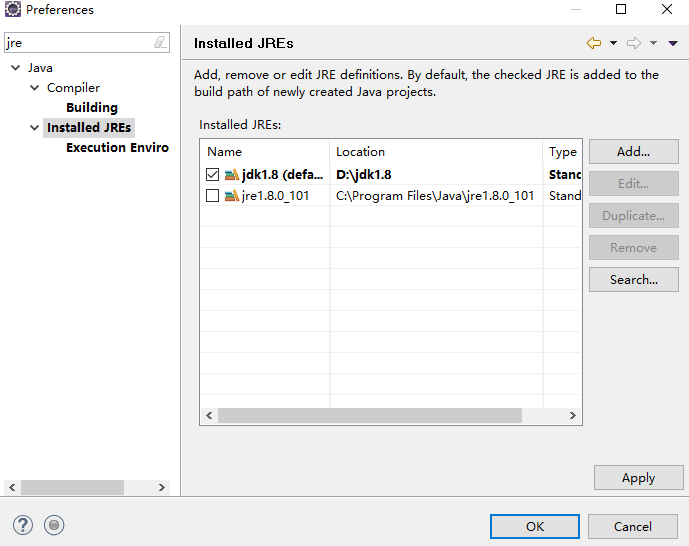
上述操作完成后,右键单击项目名->BuildPath-> ConfigureBuildPath->libraries
将jre remove掉,然后点击AddLibrary,选择JRE System Library选项->Next->选择默认的完成就行了
四、Maven远程仓库配置文件
配置远程仓库的地址,找到D:mavenapache-maven-3.3.3lib目录下maven-model-builder-3.3.3.jar
将这个jar复制到桌面然后解压出两个文件
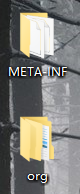
然后打开org文件进入到orgapachemavenmodel目录下,有个pom-4.0.0.xml,打开它
可以看到远程仓库的地址 https://repo.maven.apache.org/maven2